电脑鼠标移动失灵的解决方法图文教程
电脑鼠标移动失灵了怎么办?可能还有些网友不太清楚,那么下面就由小编来给你们说说电脑鼠标移动失灵的解决方法吧,虽然有些问题不能靠自己解决,但是大多数情况下还是能够依靠小编我带来的图文教程解决的哦。希望可以帮到你们哦!
电脑鼠标移动失灵的解决方法:
1、点击桌面下方windows按钮,随后依次打开控制面板、系统、设备管理器。
2、在设备管理器列表中找到并展开“通用串行总线控制器”即可看到USB Root Hub。如下图所示:
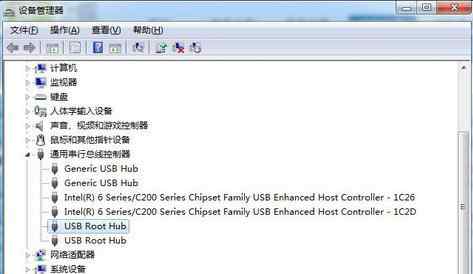
3、双击USB Root Hub选项,在打开属性对话框,切换到“电源管理”,将“允许计算机关闭这个设备以节约电源”选项取消后按“确定”按钮即可;如下图所示:
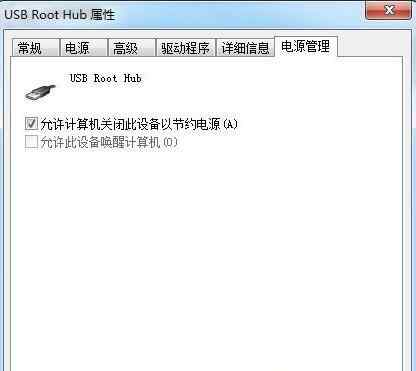
经过以上的操作后,windows就会对usb插口正常供电,从而就不会出现usb鼠标、键盘莫名其妙失灵的情况了。
电脑鼠标移动失灵的原因分析
1、驱动冲突造成鼠标无法移动
对于有线鼠标来说,造成鼠标不动了的另一大原因,则可能是由于鼠标驱动冲突造成的。用户可打开控制面板的设备管理器,如果看到鼠标设备上出现黄色叹号,即可断定是驱动冲突原因造成鼠标不动了。
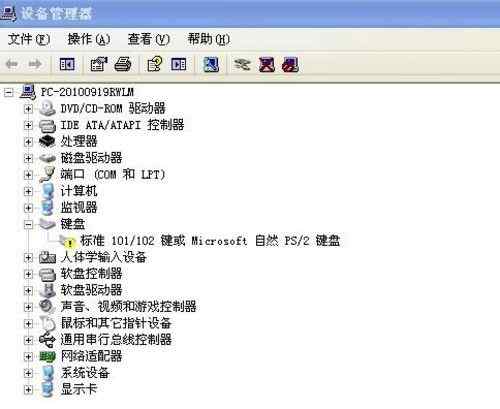
鼠标设备上出现如上叹号即可断定为按键冲突
该问题造成原因比较复杂,比如安装软件、病毒破坏,或是使用第三方封装的Ghost版系统等等,都可能造成这驱动冲突。对于大多数普通用户来说,最为省事的办法就是重新安装系统。唔有的时候多费一点事,确实能避免更多的麻烦。
2、鼠标硬件故障造成无法移动
当然,鼠标硬件故障,也会造成鼠标不动了的现象发生。比如鼠标线内部断折等。如果鼠标正常亮起,但系统识别不到鼠标,基本可断定是USB线材中数据线部分断裂,动手能力强的用户可以自行换线尝试解决。

鼠标主板故障造成的鼠标不动现象不可修复
如果系统可以识别出鼠标,但鼠标依旧不动,很有可能是由于鼠标主板上的部分核心元件出现故障所造成。用户完全无法自行修复,还是节哀顺变,重新购买新鼠标以为上策。




